MTS Trimmer:適用於 PC 和 Mac 的免費和可下載程序
MTS 或 M2TS 是 AVCHD 的文件擴展名,是 Advanced Video Coding High Definition 的縮寫。它由松下和索尼創立並生產,在攝像機中很受歡迎。另一方面,考慮到其令人印象深刻的質量,這通常用於專業視頻錄製。
但由於它的質量,它在你的記憶中佔據了太多的空間。觀看電影或錄像可能會很麻煩,尤其是在磁盤空間不足的情況下。您可以通過刪除不必要的視頻部分來剪切 MTS 文件以減小文件大小。如果這激起了您的興趣,請了解有關剪輯視頻的更多信息,在這裡我們將回顧最好的和 免費的 MTS 刀具 程式。
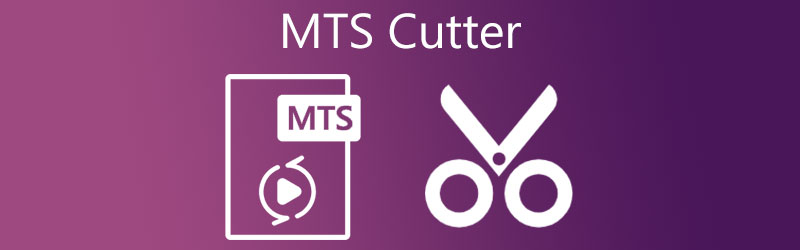
第 1 部分。免費 MTS 視頻切割機
1. VLC
除了作為媒體播放器之外,VLC 還是一款出色的視頻編輯工具,尤其是當您需要剪切簡單的視頻剪輯時。最好的部分是它是一個完全免費的程序,並提供與所有主流操作系統的兼容性,以獲得出色的用戶體驗。該工具可以幫助您剪切、裁剪、旋轉視頻並將其轉換為您想要的格式。如果您選擇將此 MTS 視頻切割器用於視頻切割任務,請按照以下步驟操作。
步驟1。 在您的設備上下載並安裝 VLC 媒體播放器並打開它。
第2步。 導入您要剪切的 MTS 視頻並打開剪切選項: 視圖 > 高級控件.您應該在查看器下看到一組新功能。
第三步 現在,播放視頻。然後,打 記錄 要開始切割的部分上的按鈕。
第四步。 最後,打 暫停 一旦 播放頭 到達要結束切割的位置。您可以在視頻中找到 影片 你的文件夾 文件管理器.
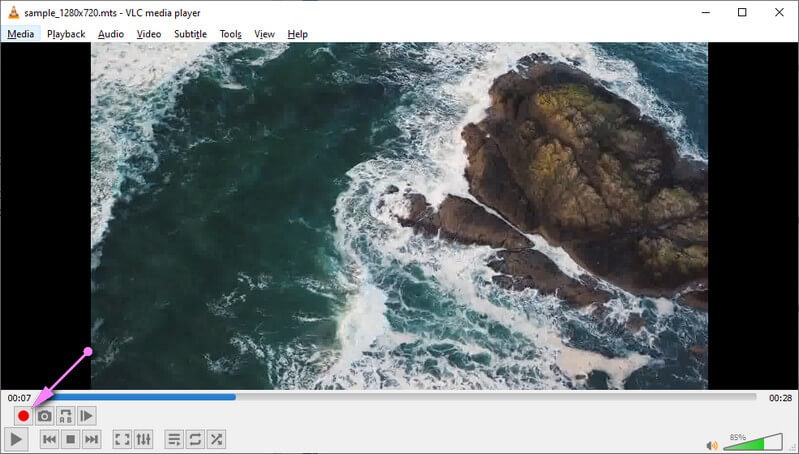
2. QuickTime 播放器
使用 QuickTime Player 也可以快速剪切或修剪視頻。這是為 Macintosh 明確製作的。此外,它內置於 Mac 電腦中,因此我們認為它是一款免費下載的 MTS 切割機。此工具使用滑塊來選擇您需要剪切的視頻的特定部分。此外,它使您能夠將視頻保存為支持高達 1080p 的多種分辨率。另一方面,這是使用該工具的指南。
步驟1。 在您的 Mac 計算機上查找 QuickTime Player 並啟動它。
第2步。 程序運行後,單擊 文件 選項並選擇 打開文件 從菜單中選擇您想要剪切的 MTS 視頻。
第三步 現在,選擇 編輯 從菜單中選擇 修剪.然後,您可以調整開始和結束軌道欄,以僅從錄製或視頻中剪切您想要的部分。
第四步。 打 修剪 按鈕然後導出修剪的視頻。
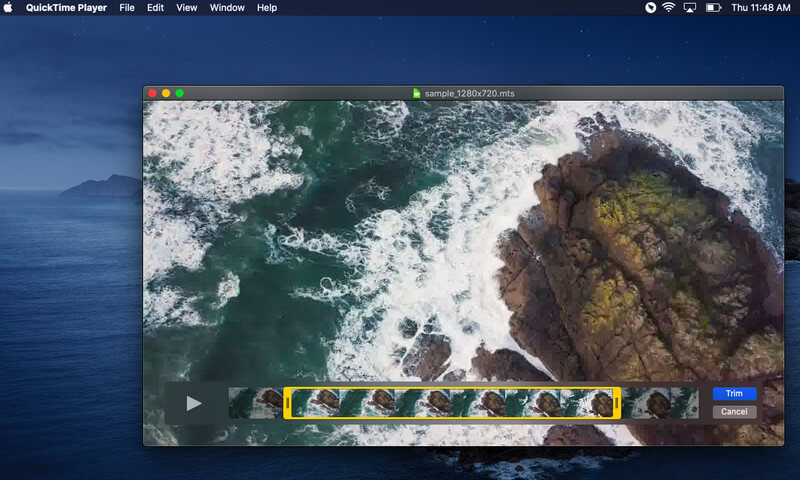
3. 克萊迪奧
Clideo 作為一種在線工具,對許多人來說可能是一個方便的工具。您不需要安裝額外的程序,您可以免費編輯和剪切視頻。還有一些標記可以快速隔離您要保存或刪除的視頻部分。通過閱讀如何在線操作此 MTS 視頻切割器,了解更多該程序。
步驟1。 在您的計算機上打開任何可用的瀏覽器,訪問 Clideo 網站並選擇 剪切視頻 工具中的選項。
第2步。 點擊 選擇文件 按鈕或通過單擊下拉按鈕從 Dropbox 或 Drive 上傳 MTS 視頻。
第三步 導入您選擇的 MTS 視頻後,選擇您要保留或刪除的視頻部分。
第四步。 現在,頂一下 出口 按鈕保存文件並將其下載到本地驅動器。
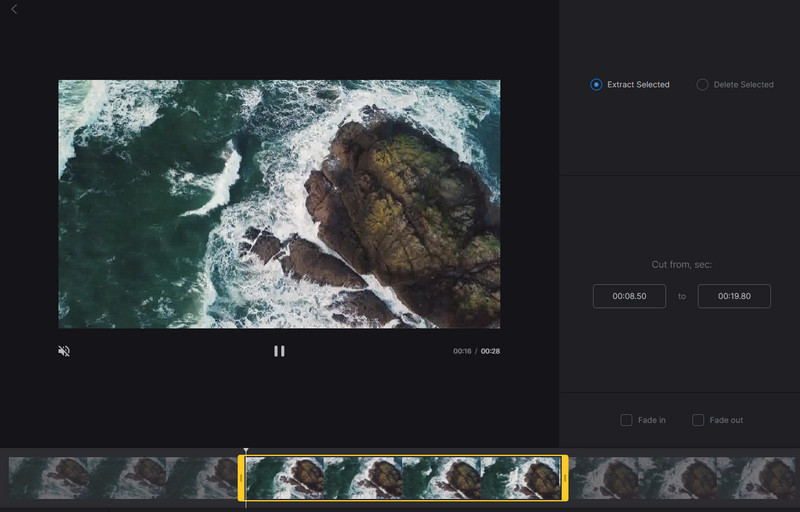
4.轉換
您可以使用的另一個 MTS 刀具在線工具是 Aconvert。它不需要註冊即可充分利用該服務。這使您能夠修剪掉視頻錄製中不需要的部分。除此之外,您還可以使用此工具合併、旋轉、裁剪和轉換視頻文件。以下是有關如何使用此程序剪切視頻的說明。
步驟1。 只需啟動 Aconvert 並轉到 視頻 左側菜單中的部分。
第2步。 在頂部菜單上,單擊 切 選項。然後,點擊 選擇文件 加載 MTS 視頻。
第三步 接下來,根據您的需要設置開始位置和持續時間。
第四步。 之後,點擊 提交 按鈕開始處理視頻。您可以從頁面下方的輸出結果中下載修剪後的視頻。
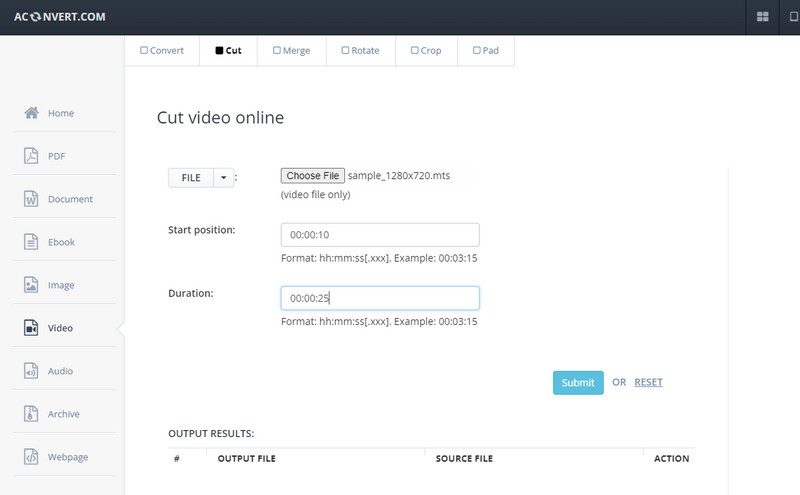
第 2 部分。最專業的 MTS 視頻切割機
Vidmore視頻轉換 是用於編輯視頻的專業和頂級應用程序。它幾乎具有為各種目的製作高質量視頻的所有功能。該工具可以將 MTS 視頻分割成您想要的視頻片段。此外,您可以選擇在不影響質量的情況下切斷 MTS 視頻的不相關部分。對於精確切割,您可以輸入準確的持續時間。
另一個值得期待的功能是它的轉換器。有了它,您可以將您的 MTS 視頻轉換為任何視頻格式。因此,如果您想在其他播放器上播放 MTS 視頻並且您的設備不支持該格式,那麼轉換器是完美的解決方案。無需進一步討論,請查看下面的步驟以了解如何使用這款出色的 MTS 修剪器。
步驟 1. 運行 MTS Video Trimmer
首先,通過獲取適合您計算機操作系統的安裝程序來下載程序。只需從 免費下載 提供的按鈕。安裝並啟動程序。
步驟 2. 加載 MTS 視頻
打 加 符號加載您需要剪切的 MTS 視頻。上傳您選擇的視頻的另一種方法是使用程序的拖放功能。
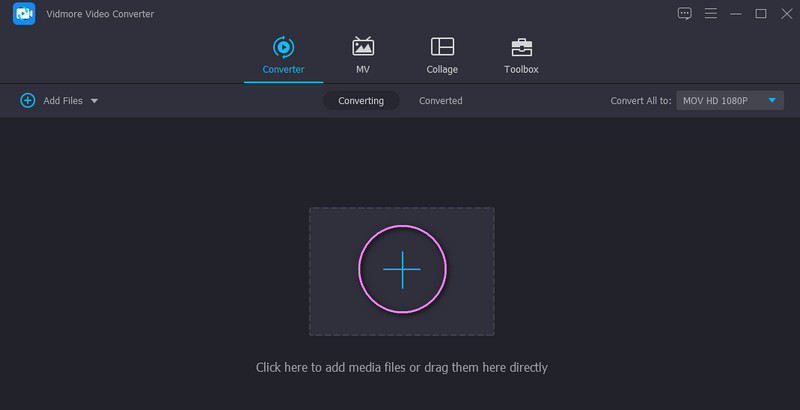
步驟 3. 剪切 MTS 視頻
單擊視頻縮略圖中的剪切按鈕,您將到達編輯界面。您可以移動手柄或輸入切割的持續時間。如果你願意,你也可以點擊 快速拆分 左側面板上的按鈕將視頻分割成多個片段。點擊 救 應用更改。
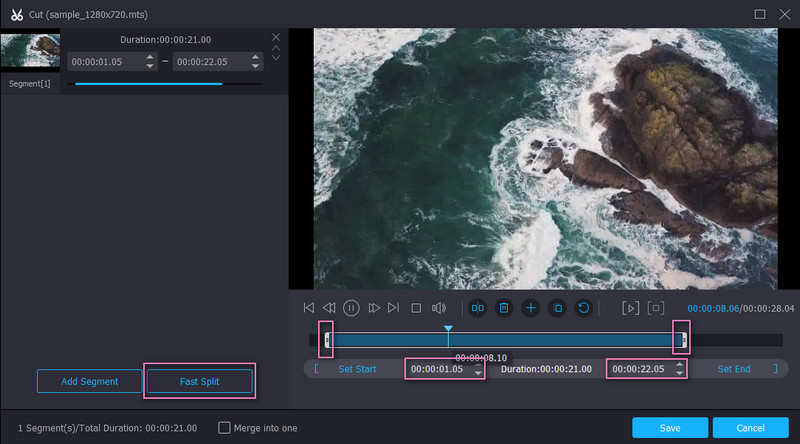
步驟 4. 保存修剪後的 MTS
完成後,您可以保存視頻的最終版本。為此,請轉至 個人資料 菜單。您可以保持相同的格式或將其更改為另一種格式。然後,打 全部轉換 按鈕來處理文件。完成後,您將收到來自文件夾的視頻輸出。
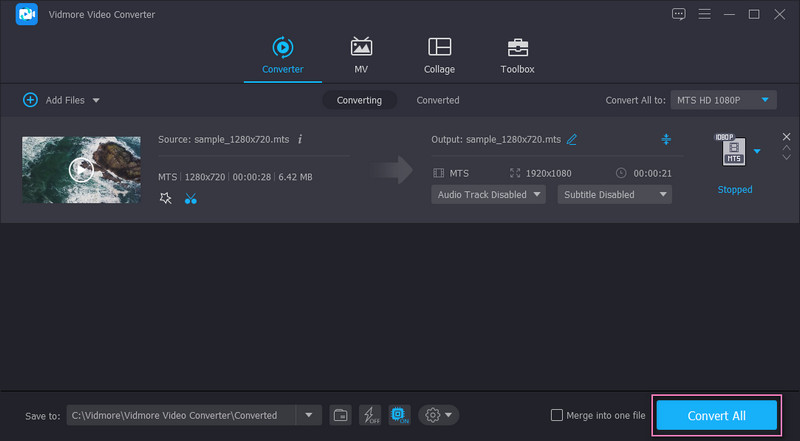
第 3 部分。關於 MTS 刀具的常見問題解答
什麼是 MTS 視頻文件?
MTS 視頻文件主要用於數碼相機錄製和播放高清視頻。它由松下和索尼公司創立和生產。
MTS 比 MP4 好嗎?
在視頻質量方面,MTS 無疑是王者。唯一的缺點是它會佔用更多的內存空間,不像 MP4 由於其壓縮性質而文件大小更小。此外,您可以期望 MP4 可以在大多數媒體播放器和平台上播放。
如何合併 MTS 文件?
要合併多個 MTS 視頻文件,Vidmore Video Converter 可以提供很大幫助。只需上傳您所有的 MTS 視頻並勾選合併到一個文件選項即可啟用此選項。之後,您應該會收到所有視頻合併到一個文件中的輸出。
結論
所有 免費的 MTS 刀具 本內容中提到的工具可以幫助您修剪 MTS 視頻。更重要的是,您可以使用免費軟件、在線和桌面工具完成視頻剪輯。要選擇最好的,Vidmore Video Converter 是推薦的工具。它包含可用於滿足當前和未來需求的寶貴功能。
影片提示
-
MTS/M2TS 解決方案
-
視頻切割機


